

PCB设计基础-基本概念
描述
1.1 PCB常用名称解释
1.1.1 通孔
从顶层开始,穿过中间层直达底层的过孔,用于连接每个层导线的一种过孔。
1.1.2 盲孔
从顶层或者底层开始,连接顶层-中间层或底层-中间层导线的一种过孔。
1.1.3 埋孔
连接中间层导线的一种过孔。
1.1.4 沉铜
在已钻孔的不导电的孔壁基材上,用化学的方法沉积上一层薄薄的化学铜,以作为后面电镀铜的基底,也是用于保证整个过孔导电性的方法。
1.1.5 开天窗
PCB上的导线都是盖油的,可以防止短路,对器件造成伤害。所谓开窗就是去掉导线上的油漆层,让导线裸露可以上锡。Top Solder为助焊层,说白一点就是说,有这个层的地方就没有绿油。
Solder层是漏出铜从而保证可以上锡的。Paste层是上锡层,给焊盘上锡,不过要看工厂,有些是按开窗层上锡的,开天窗的目的是用于加大某条线路的电流耐受能力,有的线路电流很大,单纯靠PCB上一层线路很难承受。
1.1.6 封装
封装英文名称为Footprint,中文含义就是元件引脚的位置,电子元件的引脚位置是不一样的,例如电阻的引脚之间的距离和芯片引脚的距离是不会一样的,PCB上之所以能放置元件就是因为封装的缘故,封装放置的位置准确的展示了元器件的引脚,这也是PCB的核心。
1.2 PCB的组成
1.2.1 机械层(Mechanical Layers)
最多可选择16层机械加工层。设计双面板只需要使用默认选项Mechanical Layer 1。机械层是定义整个PCB板的外观的,它一般用于设置电路板的外形尺寸,数据标记,对齐标记,装配说明以及其它的机械信息。设计为PCB机械外形,默认Layer1为外形层。其它Layer2/3/4等可作为机械尺寸标注或者特殊用途。
1.2.2 顶层(Top Layer)
具有电气连接的层,也就是实际的铜层。该层中布的是导线。
1.2.3 底层(Bottom Layer)
具有电气连接的层,也就是实际的铜层。该层中布的是导线。
1.2.4 中间层
用于布线的中间板层。
1.2.5 阻焊层(Solder Mask)
阻焊层包括顶层阻焊层(Top solder)和底层阻焊层(Bottom solder),其作用与锡膏层相反,指的是要盖绿油的层。该层不粘焊锡,防止在焊接时相邻焊接点的多余焊锡短路。阻焊层将铜膜导线覆盖住,防铜膜过快在空气中氧化,但是在焊点处留出位置,并不覆盖焊点。阻焊层用于在设计过程中匹配焊盘,是自动产生的。
1.2.6 锡膏层(Paste Mask)
锡膏层或称助焊层,包括顶层锡膏层(Top paste)和底层锡膏层(Bottom paste),指我们可以看到的露在外面的表面贴装焊盘,也就是在焊接前需要涂焊膏的部分。
1.2.7 丝印层(Silkscreen Overlay)
丝印层包括顶层丝印层(Top overlay)和底层丝印层(Bottom overlay)。定义顶层和底层的丝印字符,就是一般在阻焊层之上印的一些文字符号,比如元件名称、元件符号、元件管脚和版权等,方便以后的电路焊接和查错等。
1.2.8 禁止布线层(Keep Out Layer)
定义布线层的边界。定义了禁止布线层后,在以后的布线过程中,具有电气特性的布线不可以超出禁止布线层的边界。很多设计师也使用做PCB机械外形,如果PCB上同时有KeepOut Layer和Mechanical Layer1,则主要看这两层的外形完整度,一般以Mechanical Layer1为准。建议设计时尽量使用MECHANICALLAYER1作为外形层,如果使用Keep Out Layer作为外形,则不要再使用Mechanical Layer1,避免混淆。
1.2.9 过孔与焊盘
焊盘:焊盘用于焊接元件的管脚
过孔:连接多个层的导线,实现多层布线的连接,例如顶层和底层各有一根导线,如果想让这两根导线连接起来,就需要用到过孔。
1.3 创建一个完整的PCB工程
一个完整的PCB工程包括4个文件,原理图文件,元件库文件,PCB文件和封装库文件。
原理图文件:用于提供描述元件的连接关系,即绘制电路图的文件。
元件库文件:用于绘制原理图用到的元件符号,如芯片,晶体管,二极管等。
PCB文件:最终提供给制版厂家的PCB文件,厂家就是根据PCB文件来生产线路板,PCB文件可以做到所见即所得的效果。
封装库文件:用于绘制原理图用到的元件符号的封装。
1.3.1 创建PCB工程
(1)文件->新建->项目
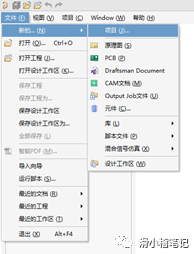
(2)选择PCB类型,修改文件名和保存路径,点击Create,即可创建PCB工程。

1.3.2 创建原理图文件
文件->新的文件->原理图

1.3.3 创建元件库文件
文件->新的文件->库->原理图库
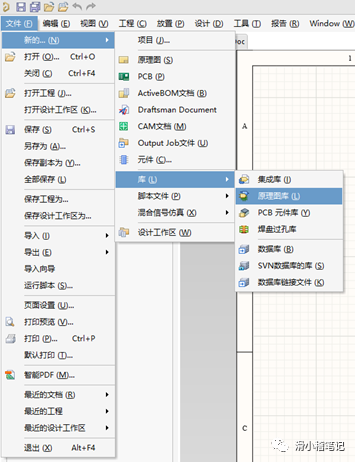
1.3.4 创建封装库文件
文件->新的文件->库->PCB元件库

1.3.5 创建PCB文件
文件->新的文件->PCB
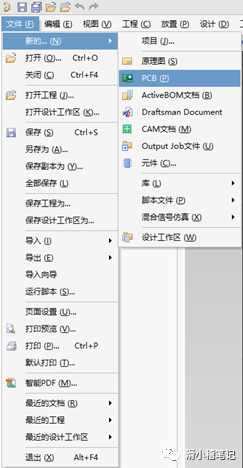
1.3.6 保存整****个PCB工程
(1)完整的PCB工程如下图所示

其中原理图文件后缀是SchDoc,PCB文件后缀是PcbDoc,封装库文件后缀PcbLib,元件库文件后缀SchLib。
(2)鼠标定位到PCB_Project上右键点击保存,即可保存工程

(3)当文件后缀后面的*号消失的时候,意味着文件已被保存,如图所示。

声明:本文内容及配图由入驻作者撰写或者入驻合作网站授权转载。文章观点仅代表作者本人,不代表电子发烧友网立场。文章及其配图仅供工程师学习之用,如有内容侵权或者其他违规问题,请联系本站处理。
举报投诉
-
关于高速PCB设计的基本概念及技术要点2023-04-19 844
-
新手须知有关PCB设计的基本概念2021-04-21 1028
-
高速PCB设计的基本概念解析2020-03-16 1876
-
数模混合PCB设计的基本概念和电路种类区分2018-08-21 2122
-
[分享]PCB设计基本概念2009-05-31 3016
-
[转帖]PCB设计基本概念2009-02-25 5366
-
pcb设计教程 (收藏多年的经典知识)2009-01-18 2146
-
PCB设计基本概念2006-04-16 796
全部0条评论

快来发表一下你的评论吧 !

